Vous avez dû remarquer en déconnectant un appareil de votre ordinateur Windows un Retirez sans risque le matériel et éjecter le support apparaît dans la barre d’état système ou la zone de notification de Windows 11/10/8/7. Vous êtes censé cliquer sur l’icône pour supprimer ou éjecter l’appareil que vous souhaitez.
En effet, avant de déconnecter un appareil de votre ordinateur, il est essentiel de préparer d’abord Windows au changement à l’aide de la fonctionnalité. Cela garantit que Windows a stocké toutes les données sur l’appareil et a libéré l’appareil de son emprise. Si vous supprimez le périphérique sans utiliser la fonction de suppression du périphérique en toute sécurité, vous courez le risque d’endommager vos fichiers et de corrompre vos données.
Cependant, vous remarquerez parfois que la fenêtre d’éjection n’apparaît pas même après avoir cliqué sur l’icône de l’appareil à retirer ou à éjecter. Si vous essayez d’ouvrir « Périphériques et imprimantes » dans le Panneau de configuration, cela ne s’ouvrira pas non plus. Que faites-vous dans de telles situations, lorsque la fonction Retirer le périphérique en toute sécurité et éjecter le support ne fonctionne pas ou que l’icône est manquante ? Essayez cette solution, cela pourrait fonctionner dans votre cas, comme dans le mien.
Supprimer le matériel en toute sécurité ne fonctionne pas
Ouvrez d’abord Service Manager et assurez-vous que le Service d’assistance Bluetooth est en cours d’exécution et réglé sur Automatique. Ensuite, ouvrez Gestionnaire de périphériques et ouvrez la boîte de dialogue Propriétés de Disques. Sous Politiques, assurez-vous que l’option Activer la mise en cache en écriture sur le disque est cochée. Cela devrait alors fonctionner.
Maintenant, faites un clic droit sur le lecteur USB (dans mon cas, le périphérique USB HP) et à partir du même emplacement dans les propriétés, modifiez le paramètre par défaut et sélectionnez à la place Meilleures performances. Voyez si cela aide. Maintenant, revenez au paramètre de suppression rapide par défaut. Si c’est le cas, super !
Mais si le Retirez sans risque le matériel la boîte de dialogue ne s’affiche toujours pas, quand il devraitsous Windows, plutôt que de supprimer simplement le matériel et de risquer une éventuelle corruption ou perte de données, ouvrez simplement la fenêtre d’invite de commande et tapez ce qui suit :
rundll32 shell32.dll,Control_RunDLL hotplug.dll
Ensuite, appuyez simplement sur « Entrée ».
La boîte de dialogue Supprimer le périphérique en toute sécurité apparaît maintenant !
Vous pouvez également créer un raccourci sur le bureau pour cette commande si vous devez l’utiliser fréquemment. Vous pouvez également envisager d’ouvrir le dossier Ce PC ou Ordinateur, de cliquer avec le bouton droit sur le périphérique USB et de sélectionner Éjecter.
J’espère que cela t’aides.
Vous voudrez peut-être voir également ces messages :
- Un moyen rapide d’éjecter des disques USB avec USB Disk Ejector
- Afficher ou masquer l’icône Retirer le périphérique en toute sécurité
- RemoveDrive, un outil en ligne de commande.







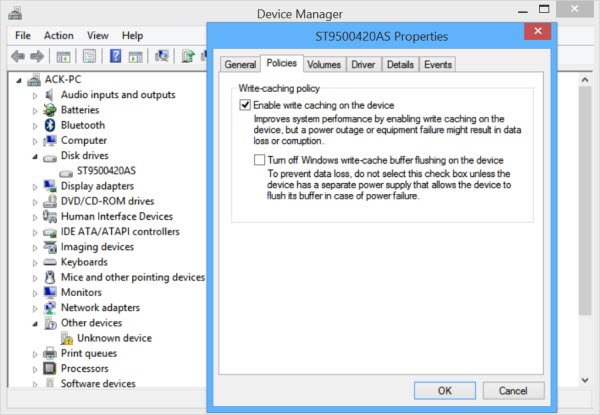
![[2023] 6 façons de copier / coller du texte brut sans formatage](https://media.techtribune.net/uploads/2021/03/5-Ways-to-Copy-Paste-Plain-Text-Without-Formatting-on-Your-Computer-shutterstock-website-238x178.jpg)






